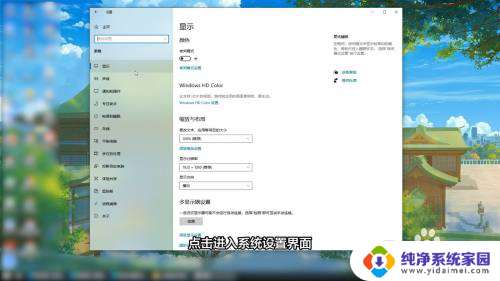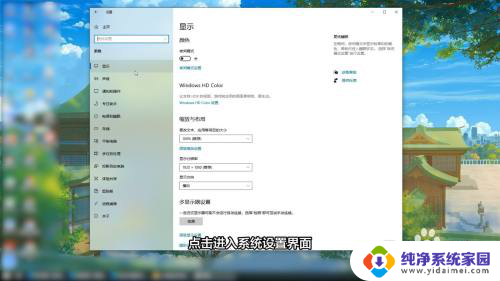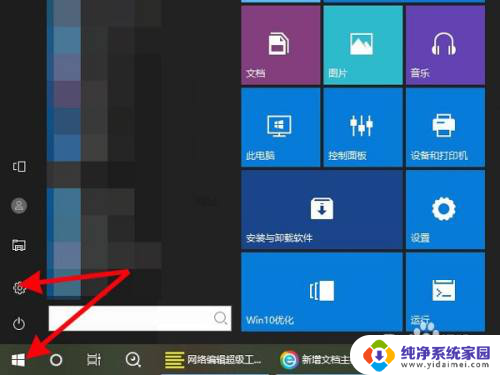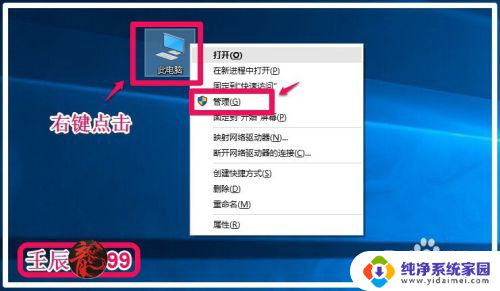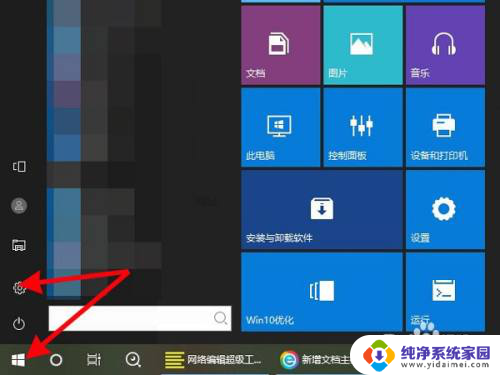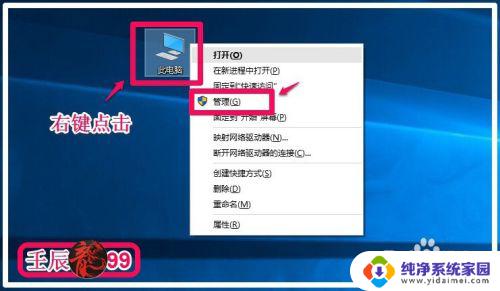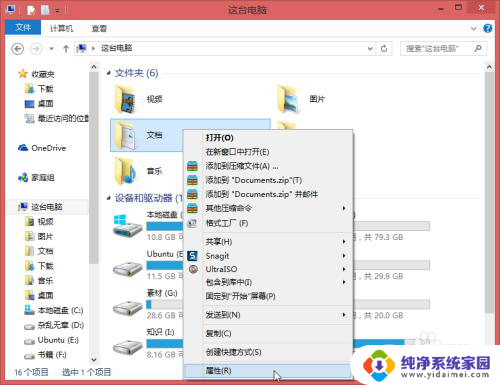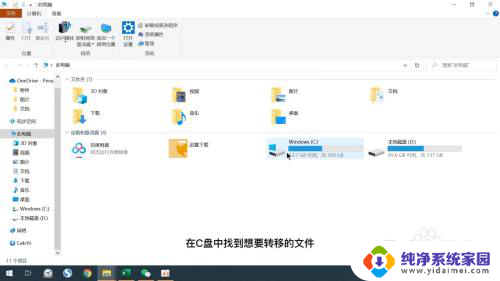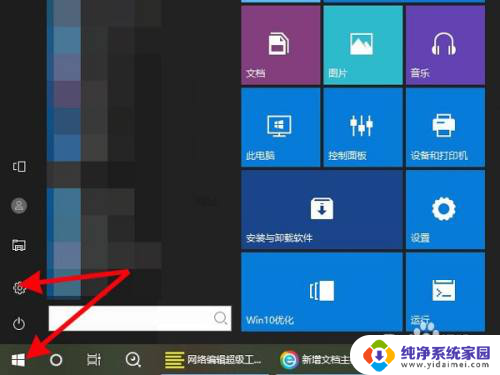电脑默认路径如何把c盘改成d盘 电脑怎么把默认的系统盘更改为D盘
更新时间:2023-10-06 10:03:56作者:yang
电脑默认路径如何把c盘改成d盘,在使用电脑时,我们常常会遇到需要更改默认路径的情况,有时候我们希望将系统默认的C盘更改为D盘,以便更好地管理和存储文件。如何实现这一操作呢?本文将为大家介绍一种简单的方法,帮助您将电脑的默认系统盘更改为D盘。通过这种方式,您可以轻松地调整电脑的默认路径,让您的电脑使用更加顺畅。无论是为了提高文件存储的效率,还是为了更好地管理您的电脑,这个方法都将为您提供一个便捷的解决方案。接下来让我们一起来了解具体的操作步骤。
步骤如下:
1.进入设置系统界面
进入电脑的设置界面,在设置里面找到第一个系统的选项。点击进入系统设置界面。
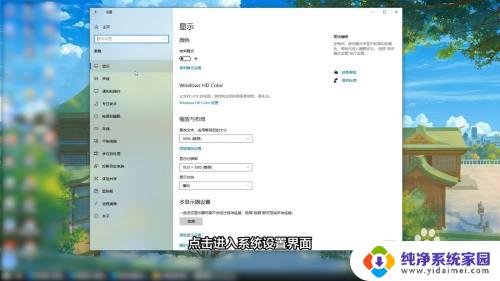
2.点击存储
在系统左边的导航栏里面选择存储功能,点击进入存储的界面。
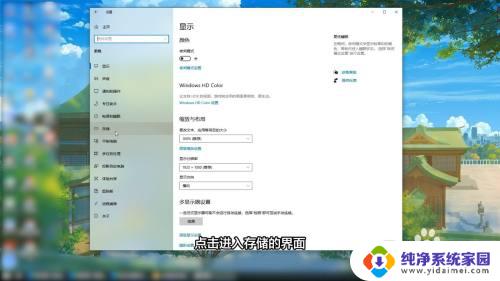
3.更改保存路径
在右边的更多存储设置组里面选择更改新内容的保存位置,进入到下一个界面后将里面的保存路径设置为d盘就可以了。
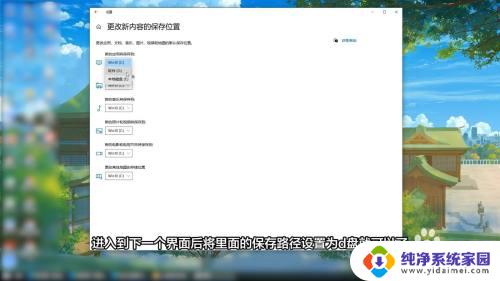
以上是电脑默认路径如何将C盘更改为D盘的全部内容,如果您遇到这种情况,可以按照以上步骤解决,希望这些方法能帮助到您。